華碩 AiProtection:開還是關?增強路由器的安全性!

什麼是華碩 AiProtection?它有什麼作用?如何在華碩路由器上啟用 AiProtection。如何評估和改進我的網絡安全。
您想知道如何在 Windows 11 中禁用觸摸板嗎?雖然筆記本電腦上的觸摸板很有幫助,並且某些用戶更喜歡鼠標,但由於它靠近鍵盤,它也可能會妨礙操作。因此,如果您厭倦了在 Windows 11 中打字時不小心敲擊某些東西或用手掌移動光標,禁用觸摸板是個好主意。此外,該過程簡單且無痛。本指南說明瞭如何關閉 Windows 11 計算機或設備上的觸摸板:
內容
如何在 Windows 11 上關閉觸摸板
您可以從“設置”應用禁用 Windows 11 上的觸摸板。雖然有多種方法可以在 Windows 11 中打開設置,但我們發現使用鍵盤快捷鍵Windows + I最簡單。當應用程序打開時,單擊或點擊左側邊欄中的藍牙和設備。
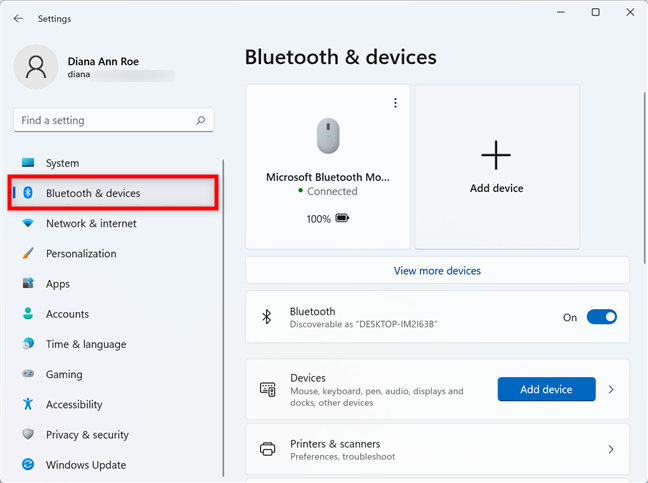
訪問藍牙和設備設置以關閉 Windows 11 中的觸摸板
向下滾動直到找到觸摸板部分,然後單擊或點擊它。
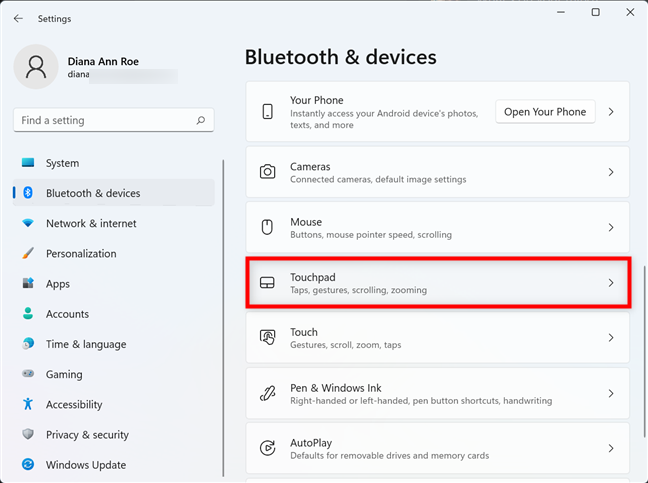
您可以從觸摸板設置中禁用 Windows 11 中的觸摸板
下一頁的設置可幫助您在 Windows 11 中更有效地使用觸控板。您可以在頂部看到觸控板主開關。單擊或點擊它。
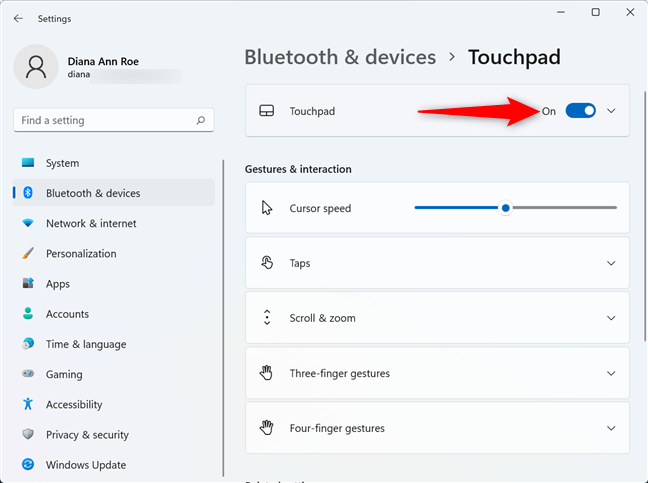
如何在 Windows 11 中禁用筆記本電腦觸摸板
關閉開關後,Windows 11 觸摸板將被禁用。
此外,此頁面上的所有其他設置都是灰色的,直到您再次啟用它。
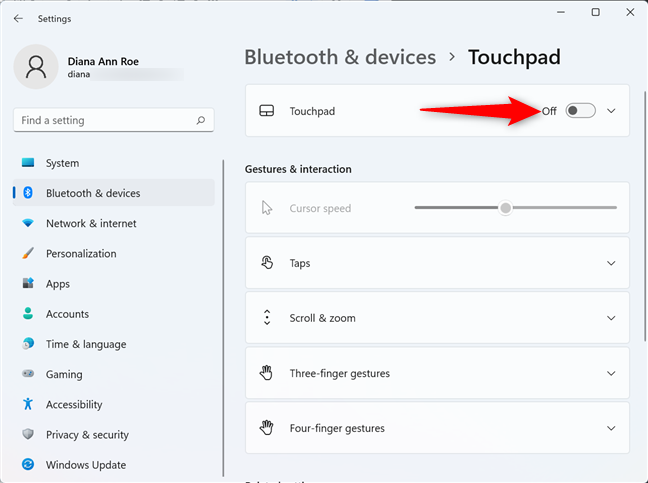
關閉總開關以禁用 Windows 11 上的觸摸板
如果您的設備沒有觸摸屏,請確保在禁用此功能之前已連接並隨時可用的鼠標。如果您在沒有其他可用選項的情況下關閉了主開關,請在此頁面上按空格鍵以啟用該功能。
請記住,大多數筆記本電腦都有一個用於啟用/禁用觸摸板的鍵盤快捷鍵:Fn鍵 + 觸摸板鍵,可以是 F5、F7、F8、F9 鍵中的任何一個,具體取決於筆記本電腦的品牌和型號。下一章將介紹如何在僅在 Windows 11 中插入鼠標時禁用觸摸板。
將鼠標插入 Windows 11 筆記本電腦時如何關閉觸摸板
Windows 11 可以檢測到插入您的計算機或設備的鼠標,並相應地自動禁用觸摸板。當從同一觸摸板設置頁面連接鼠標時,您可以讓 Windows 11 關閉觸摸板。按照上一章中的說明,而不是關閉主開關,單擊或點擊觸摸板條目或右側的箭頭。
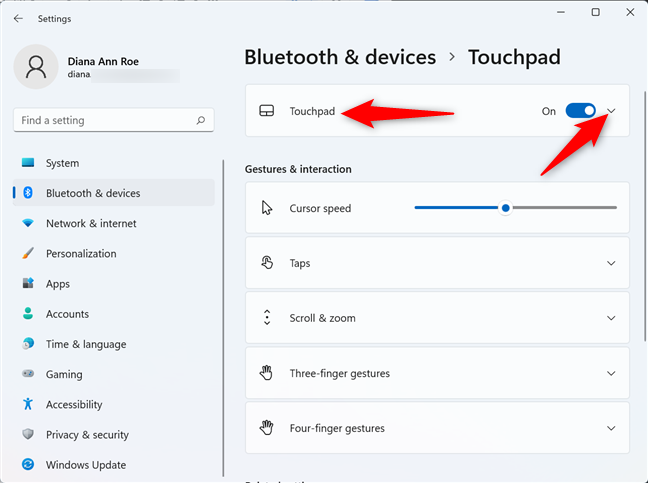
按下觸摸板條目以展開它
接下來,確保通過單擊或點擊取消選中“連接鼠標時保持觸摸板”旁邊的框。
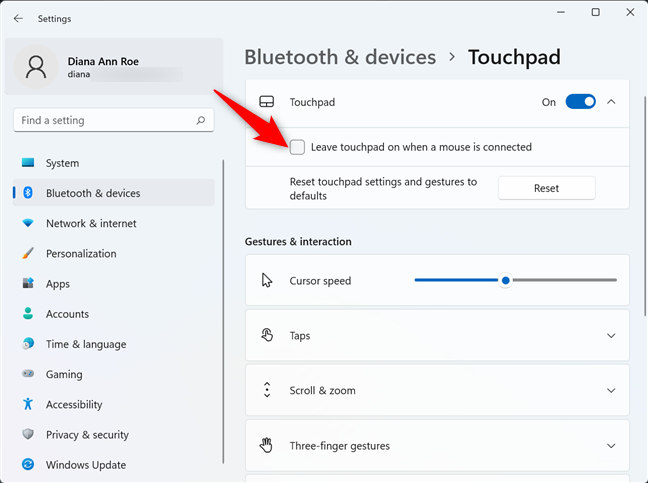
取消選中在 Windows 11 中插入鼠標時關閉觸摸板的複選框
這就對了!從現在開始,只要將鼠標連接到 Windows 11 筆記本電腦或混合設備,觸摸板就會自動禁用。
您是完全禁用了 Windows 11 中的觸摸板還是僅在使用鼠標時禁用了觸摸板?
儘管多年來觸摸板已經取得了長足的進步,但我們中的一些人仍然覺得它很煩人,並且更喜歡經典鼠標或新的觸摸屏選項(如果您的設備配備了一個)。完全禁用觸摸板是我在安裝 Windows 11 時做的第一件事,我驚訝地發現我的設置即使在重新啟動後仍然存在。在您關閉本指南之前,我們想了解您的故事。您是完全關閉 Windows 11 上的觸摸板還是僅在連接鼠標時關閉?為什麼你覺得有必要禁用它?讓我們在評論中知道。
什麼是華碩 AiProtection?它有什麼作用?如何在華碩路由器上啟用 AiProtection。如何評估和改進我的網絡安全。
如何使用 SmartThings Find 找到丟失的三星 Galaxy 設備。查看您將智能手機、平板電腦或智能手錶放錯地方的位置。
如何在 Windows 10 中調高或調低亮度,使用鍵盤、Windows 10 快速操作、設置應用等。
在 Windows 10 和 Windows 11 中進一步探索打開任務管理器的所有方法、快捷方式及其功能。
可用於打開 Windows Defender 防火牆的所有方式、快捷方式和命令,包括從 CMD。
了解如何在 Windows 10 和 Windows 11 中控制音量,使用快速和便捷的方法來調整筆記本電腦、平板電腦或 PC 的音量。
在 Windows 10 和 Windows 11 中打開 Windows 終端的所有方法,包括以管理員身份運行它。
如果您不再需要在三星手機上使用 Galaxy AI,您可以透過非常簡單的操作將其關閉。以下是關閉三星手機上 Galaxy AI 的說明。
如果您不需要在 Instagram 上使用任何 AI 角色,您也可以快速將其刪除。這是在 Instagram 上刪除 AI 角色的指南。
Excel 中的 delta 符號,又稱為三角形符號,在統計資料表中使用較多,用來表示增加或減少的數字,或根據使用者意願表示任何資料。
除了共享顯示所有工作表的 Google Sheets 檔案外,使用者還可以選擇共享 Google Sheets 資料區域或共享 Google Sheets 上的工作表。
基本上,在 iPhone 上刪除 eSIM 的操作也很簡單,我們可以遵循。以下是在 iPhone 上移除 eSIM 的說明。
除了在 iPhone 上將 Live Photos 儲存為影片之外,用戶還可以非常簡單地在 iPhone 上將 Live Photos 轉換為 Boomerang。
許多應用程式在您使用 FaceTime 時會自動啟用 SharePlay,這可能會導致您意外按錯按鈕並破壞正在進行的視訊通話。
當您啟用「點擊執行」時,該功能會運行並瞭解您點擊的文字或圖像,然後做出判斷以提供相關的上下文操作。
打開鍵盤背光會使鍵盤發光,這在光線不足的情況下操作時很有用,或者讓您的遊戲角落看起來更酷。以下有 4 種方法可以開啟筆記型電腦鍵盤燈供您選擇。
有許多方法可以在 Windows 10 上進入安全模式,以防您無法進入 Windows。若要在啟動電腦時進入安全模式 Windows 10,請參閱下方來自 WebTech360 的文章。
Grok AI 現在已擴展其 AI 照片產生器,將個人照片轉換為新的風格,例如使用著名動畫電影創建吉卜力工作室風格的照片。
Google One AI Premium 提供 1 個月的免費試用,用戶註冊即可體驗 Gemini Advanced 助理等多項升級功能。
從 iOS 18.4 開始,蘋果允許用戶決定是否在 Safari 中顯示最近的搜尋。
Windows 11 在截圖工具中整合了 Clipchamp 影片編輯器,以便用戶可以隨意編輯視頻,而無需使用其他應用程式。
漏斗圖通常描述不同階段如何合併為較小的輸出。這是在 PowerPoint 中建立漏斗圖的指南。




















